Narzędzie Modyfikuj elementy podrzędne pozwala manipulować punktami lub krawędziami wybranego elementu.
 Nagranie wideo: Edytowanie kształtów elementów
Nagranie wideo: Edytowanie kształtów elementów
Uwaga: Elementy edytowane za pomocą kształtów mogą zawierać wiele punktów. Rozważ wyłączenie wyświetlania punktów edycji kształtu na podglądzie oraz przy zaznaczaniu, aby zwiększyć wydajność.
Kliknij kartę Zmień|<Element>  menu rozwijane Edycja kształtu w panelu
menu rozwijane Edycja kształtu w panelu  opcję Podgląd punktów.
opcję Podgląd punktów.
Modyfikowanie kształtu elementu:
- Zaznacz element do modyfikacji.
- Kliknij kartę Zmień | Stropy
 panel Edycja kształtu
panel Edycja kształtu Modyfikuj elementy podrzędne.
Modyfikuj elementy podrzędne.
- Przeciągnij punkt lub krawędź, aby zmodyfikować położenie lub poziom tego elementu.
 Uwaga: Aby wybrać określone elementy podrzędne, po umieszczeniu wskaźnika myszy na elemencie naciśnij klawisz Tab. Są też dostępne standardowe metody wybierania. Zobacz Wybieranie wielu elementów.
Uwaga: Aby wybrać określone elementy podrzędne, po umieszczeniu wskaźnika myszy na elemencie naciśnij klawisz Tab. Są też dostępne standardowe metody wybierania. Zobacz Wybieranie wielu elementów.- Po wybraniu wyświetlona zostanie rzędna punktu lub krawędzi. Ta rzędna zależy od ustawienia Rzędna odniesienia w panelu Modyfikowanie elementów podrzędnych.
- Przeciągając niebieską strzałkę, można przesuwać punkt w pionie.
- Kliknij kontrolkę tekstu lub użyj pola Rzędna w panelu Modyfikowanie elementów podrzędnych, aby wprowadzić dokładną wartość wysokości punktu lub krawędzi.
Wartość wysokości reprezentuje odsunięcie od rzędnej odniesienia.
Uwaga: W przypadku krawędzi oznacza to, że środek został przesunięty na określoną wysokość, ale względne wysokości dwóch końców zostały zachowane.